Nastavení polohy obrazu (pouze Řada 8900 / Řada 4900)
Můžete upravit polohu tištěného obrazu, který se tiskne s nežádoucím posunutím nebo je zkreslený, a to potvrzováním testovacích stránek a specifikací hodnot nastavení.
Výstup zkušební stránky
Zkušební stránku vytiskněte při úpravě umístění obrázků.
1
Stiskněte <Změnit> pro <Nastavit polohu obrazu>.
2
Stiskněte tlačítko <Výstup testovací stránky>.
3
Zadejte počet testovacích výtisků, které chcete zhotovit  stiskněte <Další>.
stiskněte <Další>.
 stiskněte <Další>.
stiskněte <Další>.4
Vyberte zdroj papíru, který obsahuje vlastní typ papíru  stiskněte <Spustit tisk>.
stiskněte <Spustit tisk>.
 stiskněte <Spustit tisk>.
stiskněte <Spustit tisk>.Vytiskne se testovací výtisk.

Informace o papíru, který lze použít jako testovací stránky, viz část Papír dostupný pro oboustranné kopírování / oboustranný tisk.
Před výstupem testovacích stran se ujistěte, že je do zdroje papíru uloženo dostatečné množství papíru.
Nastavení zarovnání zaváděcího okraje obrazu
Toto nastavení umožňuje upravit polohu obrazu tak, že zkontrolujete, zda je soutisková značka na testovací stránce zarovnána s obrazem na zaváděcím okraji ve směru podávání testovací stránky.
1
Zkontrolujte polohu obrazu na zaváděcím okraji na přední straně testovacího výtisku.
Pouze Řada 8900
V níže uvedeném příkladu je úprava potřeba, protože středová linka registrační značky je 4 pxl za okrajem zkušební stránky. Níže uvedeným postupem upravte umístění zaváděcího okraje obrazu na přední straně zkušební stránky.
/b_C02238.jpg)

Testovací strana s vytištěným značením 1 na přední straně.
Pouze Řada 4900
V níže uvedeném příkladu je úprava potřeba, protože středová linka soutiskové značky je 0,4 mm za okrajem zkušební stránky. Níže uvedeným postupem upravte umístění zaváděcího okraje obrazu na přední straně zkušební stránky.
/b_C02238-a.gif)

Testovací strana s vytištěným značením „1. strana“ je přední strana.
2
Na obrazovce <Nastavit polohu obrazu> zadejte hodnotu potvrzenou na testovacím výtisku, aby se středová linka registrační značky zarovnala s okrajem papíru.
Pro testovací výtisk v uvedeném postupu nastavte <Přední strana> na 4 pixely nebo 0,4 mm.
Pouze Řada 8900 Hodnotu zadejte pomocí tlačítka <-> a <+> v části <Přední strana> nabídky <Nastavení zavád. okraje>. 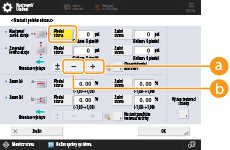 | Pouze Řada 4900 Hodnotu zadejte pomocí tlačítka <-> a <+> v části <Přední strana>. /b_D02231-a_C.gif) |
 <+>
<+>Stiskněte v případě, kdy se středová linka soutiskové značky nachází mimo oblast okraje testovacího výtisku (středová linka soutiskové značky NENÍ vytištěna). Obraz se posune podle zadané hodnoty dozadu z pohledu vzhledem ke směru podávání papíru.
 <->
<->Stiskněte v případě, kdy se středová linka soutiskové značky nachází v oblasti okraje testovací stránky. Obraz se posune podle zadané hodnoty dopředu z pohledu vzhledem ke směru podávání papíru.
3
Obraťte testovací stránku  zkontrolujte obraz na zaváděcím okraji na zadní straně testovací stránky.
zkontrolujte obraz na zaváděcím okraji na zadní straně testovací stránky.
 zkontrolujte obraz na zaváděcím okraji na zadní straně testovací stránky.
zkontrolujte obraz na zaváděcím okraji na zadní straně testovací stránky.4
Zadejte hodnotu potvrzenou na testovacím výtisku, aby se středová linka registrační značky zarovnala s okrajem papíru.
Pouze Řada 8900
Hodnotu zadejte pomocí tlačítka <-> a <+> v části <Zadní strana> nabídky <Nastavení zavád. okraje>.
Pouze Řada 4900
Hodnotu zadejte pomocí tlačítka <-> a <+> v části <Zadní strana>.
5
Zhotovte další testovací výtisk a zkontrolujte polohu obrazu  stiskněte <OK>.
stiskněte <OK>.
 stiskněte <OK>.
stiskněte <OK>.V případě potřeby proveďte korekci znovu.

Pokud otevřete obrazovku <Nastavit polohu obrazu> poté, co jste ji zavřeli stisknutím tlačítka <OK>, hodnoty na obrazovce budou na <0>. Nastavená hodnota se však nezruší. Při opakovaném provádění kroků vždy zjistěte z nového testovacího výtisku hodnotu soutiskových značek a zadejte novou hodnotu.

Kumulovanou hodnotu obnovíte stisknutím <Obnovit úvodní nastavení>.
6
Stiskněte tlačítko <OK>.
Nastavení zarovnání levého okraje obrazu (pouze Řada 8900)
Toto nastavení umožňuje upravit polohu obrazu tak, že zkontrolujete, zda jsou soutiskové značky na testovací stránce zarovnány s obrazem na pravém okraji ve směru podávání papíru.
1
Zkontrolujte polohu obrazu na levém okraji na přední straně testovacího výtisku.
V níže uvedeném příkladu je úprava potřeba, protože středová linka registrační značky je 6 pxl za okrajem zkušební stránky. Níže uvedeným postupem upravte umístění levého okraje obrazu na přední straně zkušební stránky.
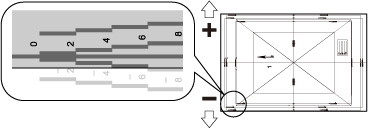
2
Na obrazovce <Nastavit polohu obrazu> zadejte hodnotu potvrzenou na testovacím výtisku, aby se středová linka registrační značky zarovnala s okrajem papíru.
Pro testovací výtisk v uvedeném postupu nastavte <Přední strana> na -6 pixelů.
Hodnotu zadejte pomocí tlačítka <-> a <+> v části <Přední strana> nabídky <Zarovnání levého okraje>.
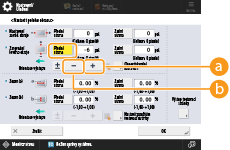
 <+>
<+>Stiskněte v případě, kdy se středová linka soutiskové značky nachází mimo oblast okraje testovacího výtisku (středová linka soutiskové značky NENÍ vytištěna). Obraz se podle zadané hodnoty posune doprava z pohledu vzhledem ke směru podávání papíru.
 <->
<->Stiskněte v případě, kdy se středová linka soutiskové značky nachází v oblasti okraje testovací stránky. Obraz se podle zadané hodnoty posune doleva z pohledu vzhledem ke směru podávání papíru.
3
Obraťte testovací stránku  zkontrolujte obraz na levém okraji na zadní straně testovací stránky.
zkontrolujte obraz na levém okraji na zadní straně testovací stránky.
 zkontrolujte obraz na levém okraji na zadní straně testovací stránky.
zkontrolujte obraz na levém okraji na zadní straně testovací stránky.4
Zadejte hodnotu potvrzenou na testovacím výtisku, aby se středová linka registrační značky zarovnala s okrajem papíru.
Hodnotu zadejte pomocí tlačítka <-> a <+> v části <Zadní strana> nabídky <Zarovnání levého okraje>.
5
Zhotovte další testovací výtisk a zkontrolujte polohu obrazu  stiskněte <OK>.
stiskněte <OK>.
 stiskněte <OK>.
stiskněte <OK>.V případě potřeby proveďte korekci znovu.

Pokud je výstup zkušební strany na listu papíru, jehož délka strany kolmé ke směru podávání je 305,1 mm nebo delší, bude uvnitř vytištěn znak „A1“, ve vzdálenosti 12,5 mm. V tomto případě nakreslete linku, která bude 12,5 mm uvnitř levého okraje a v paralelním směru k levému okraji papíru. Poté zkontrolujte, zda se tato linka kryje se středovou linkou se značkou „A1“. Pokud se tyto dvě linky nekryjí, proveďte nastavení polohy obrazu.
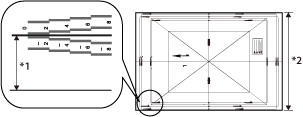
*1 12,5 mm
*2 305,1 mm nebo delší
Ve výše uvedeném příkladu není úprava potřebná, protože středová linka značky „A1“ odpovídá lince nakreslené 12,5 mm za hranou papíru.
Pokud otevřete obrazovku <Nastavit polohu obrazu> poté, co jste ji zavřeli stisknutím tlačítka <OK>, hodnoty na obrazovce budou na <0>. Nastavená hodnota se však nezruší. Při opakovaném provádění kroků vždy zjistěte z nového testovacího výtisku hodnotu soutiskových značek a zadejte novou hodnotu.

Kumulovanou hodnotu obnovíte stisknutím <Obnovit úvodní nastavení>.
6
Stiskněte tlačítko <OK>.
Nastavení poměru zvětšení/zmenšení obrazu (pouze Řada 8900)
V závislosti na typu papíru může teplo generované sestavou fixační jednotky způsobit roztažení nebo naopak zmenšení papíru. V takovém případě lze obrazy příslušně zmenšit nebo zvětšit. Tato funkce dovoluje nastavit poměr zoomu obrazu pro každý list papíru nebo zvětšit zmenšený obraz tak, aby odpovídal poměru zoomu obrazu na druhé straně papíru. Poměr zoomu obrazu můžete nastavit zadáním poměru zvětšení/zmenšení nebo zadáním hodnoty testovací stránky, kterou jste získali ručním měřením.
1
Zkontrolujte obrázky na výstupní zkušební stránce.
2
Na obrazovce <Nastavit polohu obrazu> zvětšete nebo zmenšete obrázky.
 Zadáváte-li poměr zvětšení/zmenšení (%)
Zadáváte-li poměr zvětšení/zmenšení (%)
1 | Nastavte poměr zvětšení/zmenšení (%) pro <Zoom (a)> a <Zoom (b)> na obrazovce <Nastavit polohu obrazu>  stiskněte <OK>. stiskněte <OK>.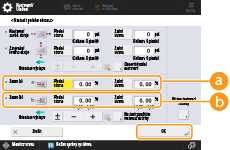  <Zoom (a)> <Zoom (a)>Podle zadaného poměru se obraz zvětší nebo zmenší ve směru rovnoběžném se směrem podávání.  <Zoom (b)> <Zoom (b)>Podle zadaného poměru se obraz zvětší nebo zmenší ve směru kolmém ke směru podávání. Podle potřeby vytiskněte nový testovací výtisk a zkontrolujte míru korekce. |
 Zadáváte-li ručně naměřenou hodnotu testovací stránky
Zadáváte-li ručně naměřenou hodnotu testovací stránky
1 | Změřte délku značek <a> a <b> na testovací stránce ručně. Výchozí hodnoty jsou <a> = 360,0 mm a <b> = 270,0 mm. 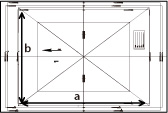  Použijete-li pro tisk testovací stránky papír menší než 287 mm x 393 mm, nepodaří se vám změřit délku osy <a> a <b>, jelikož se na papír nevytiskne celý obraz. V takovém případě vypočítejte vyšší/nižší procento porovnáním naměřené délky „a/2“ a „b/2“ s výchozími hodnotami (a/2: 180 mm, b/2: 135 mm). Použijte vypočítané procento pro nastavení poměru zvětšení/zmenšení. |
2 | Stiskněte tlačítko <Nastavit použitím testovací stránky>. |
3 | Zadejte délku testovací stránky na přední straně i zadní straně  stiskněte <OK>. stiskněte <OK>.Pokud je například naměřená délka osy <a> 360,4 mm, zadejte 360,4. Rozdíl v délce (v tomto případě 0,4 mm) je automaticky započítán tak, aby se obraz vytiskl ve správné velikosti. 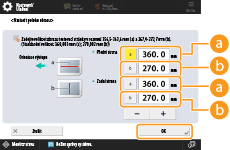  <a> <a>Zadejte naměřenou délku značky <a> na testovací stránce.  <b> <b>Zadejte naměřenou délku značky <b> na testovací stránce. Podle potřeby zkuste vytisknout nový testovací výtisk a zkontrolujte míru korekce. |
3
Stiskněte tlačítko <OK>.